文章详情页
win7创建桌面快捷方式图标的操作方法
浏览:55日期:2023-03-04 08:13:28
在windows系统下,用户通过快捷方式功能,可将一些常用软件、文件、游戏等相关可执行程序以快捷方式的方式在桌面中生成快捷运行图标,随着现在大部分软件、游戏等应用程序都自动创建快捷方式,但对于部分绿色软件来说,用户智能通过手工的方式在桌面创建快捷方式,那么如何在win7系统下手工创建快捷方式呢?下面随好吧啦网一起详细了解下吧!
win7创建桌面快捷键方式方法一:
首先用户找到所需创建桌面快捷方式的应用程序,然后【右键】,在弹出的选项中,依次找到并点击【新建】-【快捷方式】,这时我们返回到桌面,即可看到手工所创建的快捷方式图标了。
win7创建桌面快捷键方式方法二:
用户可以直接创建并选定的方式创建桌面快捷方式,具体方法如下;
1.在桌面空白处点击【右键】,依次点击【新建】-【快捷方式】;
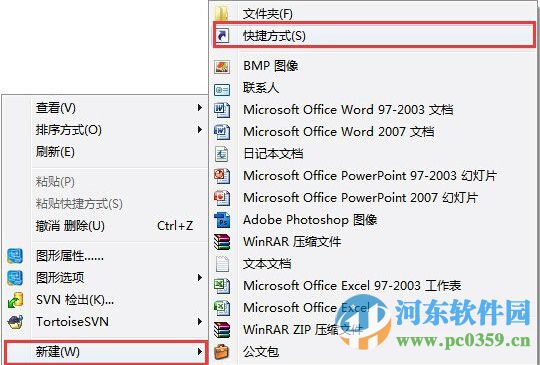
2.这时我们进入快捷方式运行向导了,我们点击如下图所示的【浏览】按钮,这时选择你所需要创建快捷方式的文件/应用程序,并点击【确定】,然后点击【下一步】;
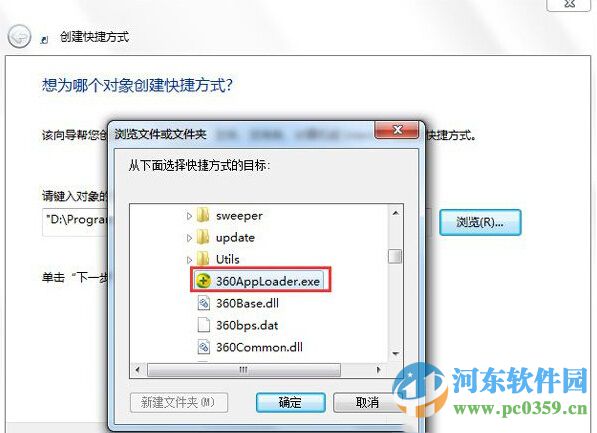
3.这时我们可为所创建快捷方式文件的名称,小编这里以“360安全卫士”为例,然后点击【完成】即可;
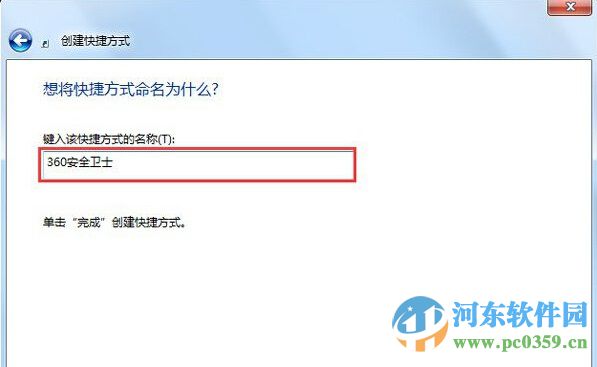
总结:通过上述方法,用户即可在win7系统桌面下自定义创建快捷方式图标了,在上方的两种方法,用户可根据自己的需求操作即可!
排行榜

 网公网安备
网公网安备